Shareme как подключиться к компьютеру
Обновлено: 06.07.2024
Xiaomi подарили нам не только отличные смартфоны по привлекательной цене, но программное обеспечение в виде прошивки MIUI и множества удобных приложений. Кстати, приложения от Xiaomi пользуются спросом и у пользователей смартфонов других компаний – это ли не показатель качества работы программистов производителя из Поднебесной?

Одним из самых интересных приложений от Xiaomi можно назвать ShareMe (бывшее название – Mi Drop). Набор предлагаемых функции делает из ShareMe, возможно, самое универсальное решение от Xiaomi для всех смартфонов, работающих на платформе Android. Что же такое ShareMe и как с ним работать?
ShareMe – что это такое?
ShareMe (Mi Drop) – отличное приложение для любителей отправлять файлы либо в большом количестве, либо большого объема. Приложение дает возможность отправлять абсолютно любые файлы на смартфоны, в которых установлен Mi Drop, и основной фичей программы является скорость передачи файлов.

В отличие от привычного для всех метода отправки файлов по Bluetooth, ShareMe использует Wi-Fi-соединение, благодаря чему скорость отправки данных увеличивается в разы. Также ShareMe позволяет отправлять объемные файлы размером свыше 100 Мб, то есть вам больше не придется делить исходники на несколько частей.
Приложение от Xiaomi – не новинка, и программисты уже довели его работу до идеала. Именно поэтому стоит, как минимум, познакомиться с ShareMe. Возможно, вы захотите оставить его на вашем смартфоне надолго. А если вы владелец устройства Xiaomi, то вам даже не нужно его скачивать – сейчас ShareMe предустановлен прямо «из коробки».
Как пользоваться ShareMe?
Как отправлять файлы?
Перед всеми манипуляциями, естественно, необходимо будет предоставить все необходимые для работы приложения разрешения. Сделать это также очень просто – следуйте инструкции на экране.



Как получить файлы?
Теперь рассмотрим обратную сторону работы ShareMe – получение файлов. Для этого берем второй смартфон (или планшет), заходим в приложение, нажимаем на кнопку «Получить», даем разрешение на доступ к местоположению и попадаем на новый экран.

Именно на этом этапе на дисплее появляется тот самый QR-код, про который мы говорили ранее. Одновременно смартфон начинает поиск ближайшего устройства с уже установленным ShareMe. После соединения пойдет передача файлов.

Отправка файлов на ПК
Еще одной очень удобной функцией ShareMe является возможность подключения смартфона к вашему компьютеру. Для этих целей вновь используется общая Сеть Wi-Fi.
Чтобы подключить смартфон к ПК, необходимо открыть ShareMe и на главной странице нажать на иконку в виде трех полосок в левом верхнем углу экрана. Вы увидите настройки и дополнительные функции программы – нам необходимо нажать на первый пункт под лаконичным названием «Подключение к компьютеру».

На экране появляется новое окно, внизу которого вы можете заметить кнопку «Запустить» - нажимаем на нее. Приложение запросит тип подключения (без пароля и с паролем), соглашаемся с требованиями и попадаем на новый экран, где видим сгенерированный адрес. Его необходимо ввести либо в диспетчере файлов Windows, либо любой удобный вам диспетчер файлов (вроде Total Commander).


После ввода данного адреса вы попадаете во внутреннее хранилище вашего смартфона – теперь вы можете и удалять лишние файлы, и, наоборот, скидывать необходимые файлы без использования шнура.

Приобретая смартфон, на нём можно обнаружить ряд установленных по умолчанию приложений. Обычно каждый пользователь формирует собственный арсенал софта, оставляя некоторые из инструментов, предустановленных производителем, которые могут быть полезны и добавляя новые. При этом не всегда юзеры догадываются о предназначении отдельных программ.

Фирменная оболочка MIUI на телефонах популярного бренда Xiaomi по умолчанию включает приложение ShareMe, в предыдущих версиях именуемое Mi Drop. Что представляет собой данный софт, как с ним работать и как удалить, если инструменту не нашлось применение, мы и рассмотрим.
Mi Drop – что это зачем нужно

Вопросами, что такое ShareMe (ранее инструмент назывался Mi Drop) на смартфоне и для чего используется этот софт, обычно задаются владельцы мобильных устройств Xiaomi, где приложение является предустановленным. Пользователи Android-смартфонов других производителей смогут найти ShareMe в магазине Google Play.
Софт является детищем компании Xiaomi и предназначается для быстрой передачи и обмена данными между устройствами с помощью Wi-fi Direct. Так, отправка файлов независимо от их объёма и содержания (документы, фото, музыка, видео, данные контактов и пр.) осуществляется на высокой скорости без необходимости подключения интернета, USB-кабеля или Bluetooth. Если передача данных была прервана, задачу можно возобновить. При этом ShareMe позволяет передавать информацию не только на смартфоны Xiaomi, но и другие девайсы на базе Android, а также iOS или компьютер (при условии, что софт установлен как на устройстве отправителя, так и получателя), а подключение при необходимости можно защитить паролем. Утилита проста в использовании, имеет русский интерфейс и оперативно справляется с задачей обмена файлов между устройствами.
Приложение ShareMe (Mi Drop) регулярно обновляется и с каждой новой версией баги устраняются, а функционал расширяется. Например, теперь установить соединение можно просто отсканировав QR-код.
Как правильно использовать приложение
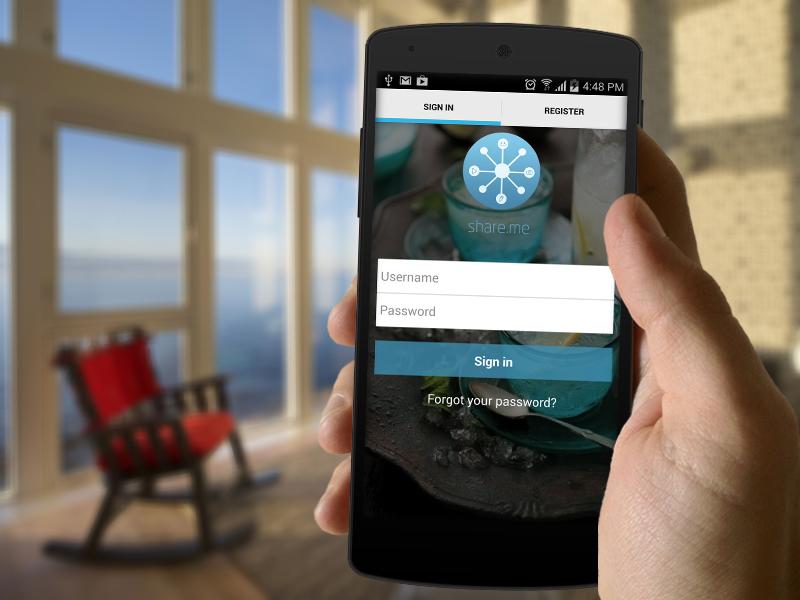
Владельцам мобильных устройств Xiaomi устанавливать софт не нужно, он уже будет доступен в списке установленных по умолчанию приложений. Если речь о девайсе другого производителя, скачиваем утилиту из магазина приложений стандартным образом. Интерфейс софта удобен и прост, все возможности здесь можно увидеть прямо на главной странице, опции не прячутся от пользователя в многочисленных подразделах, так что вести поиски файла определённого типа не придётся.
Пользоваться ShareMe несложно:
Как подключить Mi Drop ShareMe к компьютеру
С помощью FTP-протокола возможен также обмен файлами между смартфоном и компьютером, подключённым к одной Wi-fi-сети (это важное условие).
Чтобы посредством ShareMe передавать файлы на ПК выполняем следующие действия:
- Открываем приложение на смартфоне.
- Идём в настройки (в верхнем правом углу), в открывшемся меню выбираем «Подключение к компьютеру».
- Убеждаемся, что Wi-fi-соединение активно (это обязательное условие беспроводной передачи) и нажимаем «Запустить».
- IP-адрес, который выдала утилита ShareMe, вводим в адресную строку диспетчера файлов на компьютерном устройстве с ОС Windows, после чего в проводнике будет доступно содержимое телефона.
- Выбираем нужный файл или несколько и переносим с мобильного устройства на компьютер или, наоборот, с ПК на смартфон.
- Если ПК или ноутбук на платформе macOS или Linux, потребуется FTP-клиент, например, FileZilla. В окошке «Хост» вводим FTP-адрес и жмём кнопку «Быстрое соединение». Клиент соединится с сервером, после чего станут доступны по управлению файлами.
- Если к FTP-адресу кем-то будет получен доступ, это откроет возможности для получения содержимого памяти смартфона, поэтому при запуске FTP-соединения лучше позаботится о парольной защите, выбрав второй вариант и присвоив имя и пароль, которые будут запрашиваться при подключении. Для обеспечения передачи файлов просто вводим эти данные на компьютере.
Использование Mi Drop на других телефонах Android
Хотя смартфоны Xiaomi и получили привилегию установленного ShareMe по умолчанию, они не наделены эксклюзивным правом использовать данное приложение, поскольку продукт компании является отдельным софтом, а не функцией оболочки MIUI. Утилита работает на всех устройствах с Android, найти и скачать на смартфон её можно в магазине приложений. Используется ShareMe на девайсах других производителей точно так же, как и в случае с Xiaomi.
Как удалить
Если предустановленный софт не оказался для вас полезным или вы решили, что скачанный из магазина приложений ShareMe больше не нужен, его можно удалить. С телефонами Xiaomi, где утилита стоит по умолчанию в этом плане сложнее. Чтобы выкорчевать штатный инструмент, потребуются root-права или можно использовать программу ADB Run для управления Android-устройствами с помощью средств ADB.
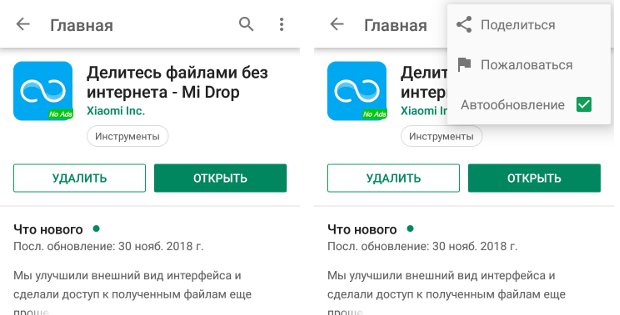
Есть и альтернативный вариант – отключение обновлений для софта и игнорирование его существования на смартфоне. Для этого выполняем следующие манипуляции:
- Идём в Google Play Market и находим здесь Mi Drop.
- Под названием приложения жмём кнопку «Удалить», соглашаемся с удалением всех обновлений для данного продукта.
- Жмём на три точки вверху справа, чтобы вызвать дополнительное меню. Здесь снимаем отметку напротив пункта «Автообновление».
После этих действий ShareMe хоть и останется на мобильном устройстве, проявлять себя не будет.
Занимает софт не так много места, при этом является очень удобным и полезным продуктом, гораздо быстрее (в 200 раз, если верить разработчикам) справляющимся с задачей перемещения файлов, чем при использовании Bluetooth.
ShareMe (Mi Drop) предлагает лучший процесс эмуляции как для мобильных устройств, так и для ПК. Вы можете обмениваться / копировать разные файлы между разными устройствами без использования флеш-накопителя или кабеля. Инструмент передачи P2P, разработанный Xiaomi Inc, вместе с множеством полезных инструментов, используется 200 миллионами пользователей.
Приложение поддерживает все типы мобильных устройств, не требует подключения к Интернету, передает, а также принимает любой тип контента, скорость передачи составляет 50 Мбит / с и позволяет обмениваться данными одним щелчком мыши.

Как и другие приложения для обмена, Drop Mi также доступен в магазине Google Play с простыми шагами для загрузки. В 200 раз быстрее, чем Bluetooth, очень быстро передает неограниченное количество файлов, таких как PDF-файлы, приложения, видео, аудио и многое другое.
Shareme (Mi Drop) PC Особенности
Установка и удобство использования
Смартфоны становятся все более важной частью повседневной жизни. У них есть исключительно самые популярные игры и приложения, такие как PUBG, Subway Surf, Snapseed, Beauty plus и т. Д. Но вы можете использовать все эти замечательные приложения на большом экране с помощью эмулятора. Вы можете использовать Mi Drop для ПК без подключения к сети, выполнив несколько простых шагов.
Легко делиться
Приложение предлагает несколько инструментов для удобного обмена. Вы можете передавать данные без подключения к Интернету. Инструмент возобновления прерванной передачи очень быстро преодолевает любые проблемы, связанные с прерыванием во время процесса передачи. Всего одним щелчком по опции возобновления можно начать передачу файлов между всеми типами устройств и данными любого типа, такими как видео, изображения, документы PDF, Word или листы Excel.
Избегайте раздражающей рекламы
Mi Drop вам нравится делиться без рекламы. Беспроблемная передача данных дает вам чистую и безупречную работу. В отличие от других подобных приложений, вы продолжаете свою работу, не прерывая рекламы.
Поддержка нескольких языков
Приложение поддерживает несколько языков, что помогает пользователям легко понимать его и управлять им более эффективно. Поддерживаемые языки: английский, арабский, чешский, немецкий, греческий, испанский, французский, венгерский, итальянский, японский, корейский, голландский, польский, португальский, русский, словацкий, словенский, шведский, тайский, турецкий, упрощенный, китайский, традиционный китайский , Бахаса, индонезийский, иврит, финский, хинди, хорватский и сербский.
Удобный интерфейс
Простой и удобный интерфейс позволяет без проблем передавать данные. Просто откройте приложение, перейдите в главное окно, и вы увидите правильное отображение папок и категорий. Просто ищите нужный контент, легко выбирайте его на хорошо организованном экране дисплея и переносите куда угодно.
Совместим с Windows

Работайте быстро
Приложение работает в 200 раз быстрее, чем Bluetooth, и работает как Flash. Вы можете завершить процесс очень быстро за несколько кликов с 50M / S. Просто подключите устройства и начните отправлять или получать данные очень легко и надежно.
Бесплатный
Mi Drop поставляется с бесплатной лицензией для 32-разрядной версии Windows, а также для 64-разрядной операционной системы ноутбука и ПК без ограничений и предоставляется всем пользователям программного обеспечения в виде бесплатной загрузки. Он принадлежит к категории Tools и разработан Xiaomi Inc.
Неограниченный доступ к нескольким устройствам
Приложение поддерживает несколько форматов для передачи нескольких файлов, таких как изображения, mp3, видео и многое другое. Приложение обрабатывает файл любого размера только за время, зависящее от размера файла. Кроме того, вы можете использовать приложение для любого типа мобильного устройства.
Процесс подключения Mi Drop Mobile к ПК
Вы можете подключить Mi Drop к ПК без эмулятора с помощью опции FTP. Вы можете подключить мобильный телефон к ПК и передавать контент, следуя простым инструкциям.
- Зайдите в магазин Google Play и установите Mi Drop.
- Важно соединить мобильный телефон и компьютер с помощью одного и того же сетевого подключения.
- Откройте Mi Drop на своем мобильном телефоне; выберите опцию «Подключиться к ПК» в меню в правом верхнем углу интерфейса.
- Прокрутите вниз до конца приложения, нажмите кнопку «Пуск», выбрав хранилище для совместного использования на вашем ПК.
- Используйте FTP-адрес на вашем ПК, который отображается на экране под изображением.
- Откройте браузер на ПК и используйте адрес FTP в адресной строке окна.
- Все файлы и папки вашего устройства будут показаны на экране. Теперь вы можете передавать файлы со своего мобильного телефона на компьютер.
- Надежное приложение
Не требовать интернета
Надежное приложение, которым пользуются 500 миллионов человек, работает без подключения к Интернету и ежедневно передает неограниченное количество данных. Работает в 200 раз быстрее Bluetooth. Вы можете использовать его без USB или в операционной системе без какого-либо дополнительного программного обеспечения.

Надежно и надежно
Приложение предлагает надежную защиту и позволяет передавать данные без каких-либо проблем с безопасностью. Приложение устраняет все проблемы, связанные с безопасностью, а также не требует от пользователей личной информации.
Недавно приложение было переименовано в: ShareMe
Что такое Mi Drop?
Это приложение, которое позволяет передавать различные файлы между двумя смартфонами или между смартфоном и компьютером. Важно отметить, что для работы не требуется Интернет. Технология Wi-Fi Direct используется для передачи файлов.
Это приложение работает только на устройствах Xiaomi?
Нет, если у вас есть устройство другого производителя, вы также можете использовать эту функцию. На устройствах Xiaomi (MIUI 9 или новее) это приложение уже установлено по умолчанию, и вам больше ничего не нужно скачивать. Если, в свою очередь, у нас есть смартфон другого производителя, то нам придется установить это приложение на наше устройство.
Как быстро передать файлы с помощью этого приложения?

Благодаря специальному шестизначному коду мы можем убедиться, что подключаемся к нужному устройству. Итак, давайте удостоверимся, что это одинаково на обоих телефонах. Более того, мы также можем подключить оба смартфона с помощью QR-кода.

Отключите оба устройства, нажав на крестик в левом верхнем углу экрана. В конце мы увидим резюме, и мы также сможем оценить работу приложения.
Как просмотреть полученные файлы?

Все полученные файлы можно предварительно просмотреть с помощью специального раздела. Для этого на главном экране программы просто нажмите на полученные файлы .
Как подключить телефон к компьютеру с помощью приложения Mi Drop?

Для этого нажмите на наш аватар, расположенный в верхнем левом углу экрана, и выберите « Подключиться к компьютеру» . Важно отметить, что смартфон и компьютер должны быть подключены к одной сети Wi-Fi. Затем нажмите кнопку запуска в нижней части экрана. На следующем шаге нас спросят о типе соединения. Мы можем выбирать между переносным (незащищенным) или защищенным паролем. В конце мы увидим адрес, который необходимо ввести в файловый менеджер на нашем компьютере. Выполнив эти шаги, мы можем просматривать содержимое телефона с компьютера.
Как изменить ник и аватарку в приложении?

Для этого просто нажмите на существующий аватар, расположенный в левом верхнем углу экрана. Затем выберите свой псевдоним из меню, которое мы увидим. На этом этапе мы сможем изменить как ваш ник, так и ваш аватар. Более того, мы можем выбирать не только из нескольких доступных, но также у нас есть возможность добавлять свои собственные из памяти телефона.
В заключении
Благодаря приложению Mi Drop мы можем легко передавать различные файлы между двумя смартфонами. Кроме того, у нас есть возможность отображения содержимого телефона на компьютере. Важно отметить, что приложение работает не только с устройствами Xiaomi, и вам не нужен доступ в Интернет для работы. Хотя это может быть не самый быстрый способ передачи файлов, он все же намного быстрее, чем передача с использованием технологии Bluetooth.
Читайте также:

